windows10系统装WIN7教程
今天小编分享的是windows10系统装WIN7教程,win10系统兼容性以及稳定性还是差了一点,很多用户还是心思在win7系统上,想windows10系统装WIN7的步骤,那么怎么能从windows10系统装Win7呢?接下来我就演示windows10系统装WIN7的方法吧。
windows10系统装WIN7教程:
下载重装系统的虚拟光驱,下载以后根据提示进行安装
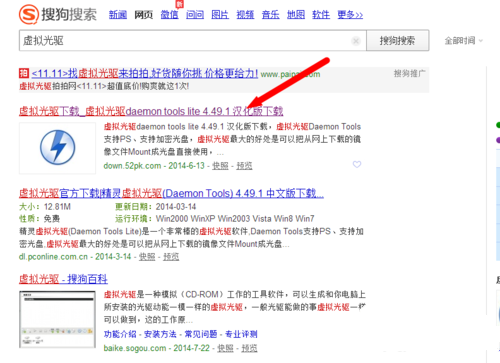
下载win7旗舰版系统镜像文件(文件后缀为iso),下载对应的镜像文件(根据你的电脑配置选择32位或者64位的)

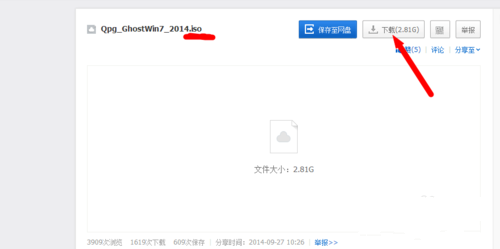
这些准备工作都做好了,接下来就是开始安装了,下面直接双击下载好的镜像文件,在出现的对话框里面双击ONEKEY_GHOST安装器
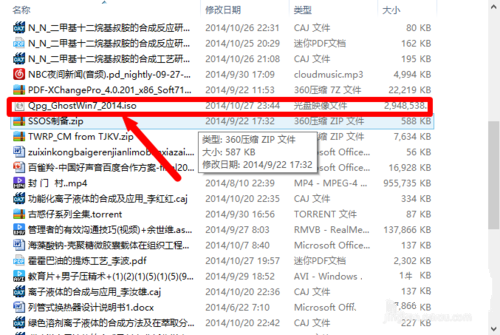
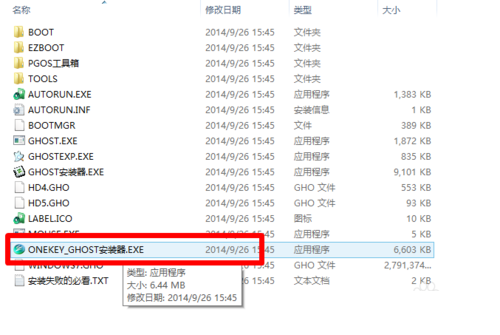
这个时候选择要安装系统的位置(一般默认是安装到c盘),选择好以后,点击确定,出现对话框选择是

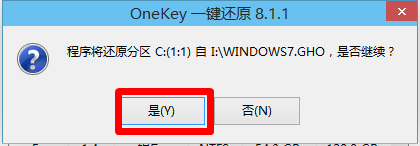
备份好以后,点击马上重启,重启以后进入安装界面,下面就是电脑自行安装过程


最后安装完以后自动重启一次,这样一个新系统就安装好了


总的来说,windows10系统装WIN7图文教程到这里就全部结束了,
相关阅读
win7系统排行
热门教程